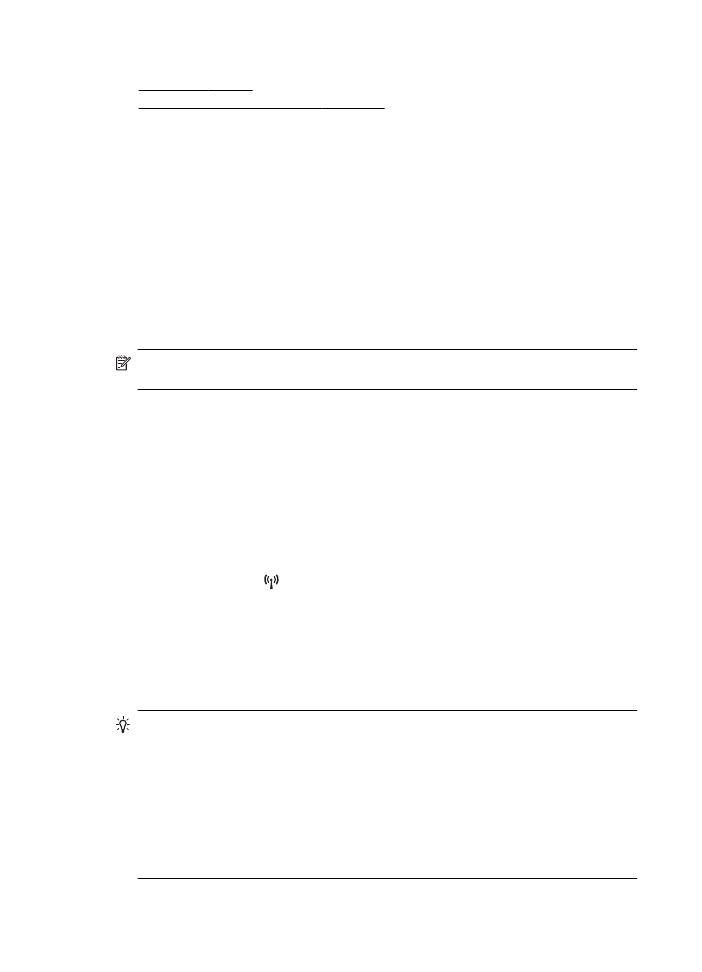
Για να ανοίξετε τον ενσωματωμένο web server
1. Λάβετε τη διεύθυνση ΙΡ ή το όνομα κεντρικού υπολογιστή του εκτυπωτή.
α. Πατήστε το κουμπί (Ασύρματη λειτουργία) στον πίνακα ελέγχου του εκτυπωτή.
β. Χρησιμοποιώντας τα κουμπιά στη δεξιά πλευρά, πραγματοποιήστε κύλιση και επιλέξτε
Προβολή σύνοψης ασύρματης σύνδεσης.
2. Σε ένα υποστηριζόμενο πρόγραμμα περιήγησης στο web στον υπολογιστή σας,
πληκτρολογήστε τη διεύθυνση ΙΡ ή το όνομα κεντρικού υπολογιστή που έχει εκχωρηθεί στον
εκτυπωτή.
Για παράδειγμα, εάν η διεύθυνση IP είναι 123.123.123.123, πληκτρολογήστε την ακόλουθη
διεύθυνση στο πρόγραμμα περιήγησης στο web: http://123.123.123.123
Συμβουλή Αφού ανοίξετε τον ενσωματωμένο web server, μπορείτε να ορίσετε ένα
σελιδοδείκτη ώστε να μπορείτε να επιστρέφετε γρήγορα σε αυτόν.
Συμβουλή Εάν χρησιμοποιείτε το πρόγραμμα περιήγησης Safari σε Mac OS X, μπορείτε
επίσης να χρησιμοποιήσετε το σελιδοδείκτη Bonjour για να ανοίξετε τον EWS χωρίς να
πληκτρολογήσετε τη διεύθυνση IP. Για να χρησιμοποιήσετε το σελιδοδείκτη Bonjour, ανοίξτε
το Safari και, στη συνέχεια, από το μενού του Safari, κάντε κλικ στην επιλογή Preferences
(Προτιμήσεις). Στην καρτέλα Bookmarks (Σελιδοδείκτες), στο τμήμα Bookmarks bar
(Γραμμή σελιδοδεικτών), επιλέξτε Include Bonjour (Συμπερίληψη Bonjour) και, στη συνέχεια,
κλείστε το παράθυρο. Κάντε κλικ στο σελιδοδείκτη Bonjour και, στη συνέχεια, επιλέξτε το
δικτυωμένο εκτυπωτή σας για να ανοίξετε τον EWS.
Παράρτημα Ε
234
Εργαλεία διαχείρισης εκτυπωτή
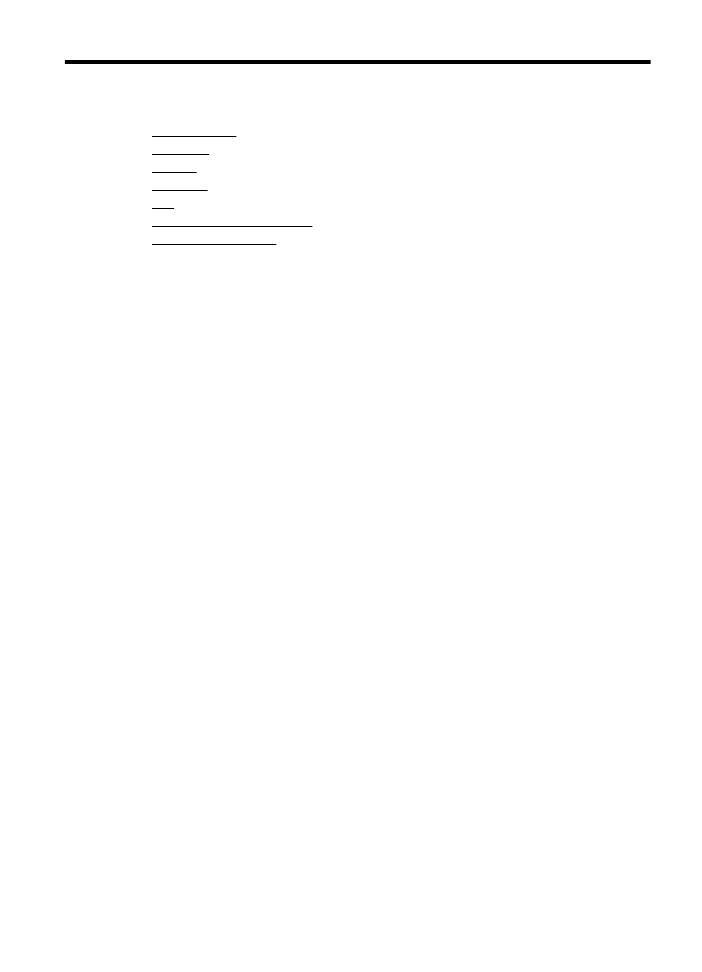
ΣΤ Πώς μπορώ να...
•
Έναρξη χρήσης
•
Εκτύπωση
•
Σάρωση
•
Αντιγραφή
•
Φαξ
•
Εργασία με τα δοχεία μελάνης
•
Επίλυση προβλημάτων
Πώς μπορώ να...
235
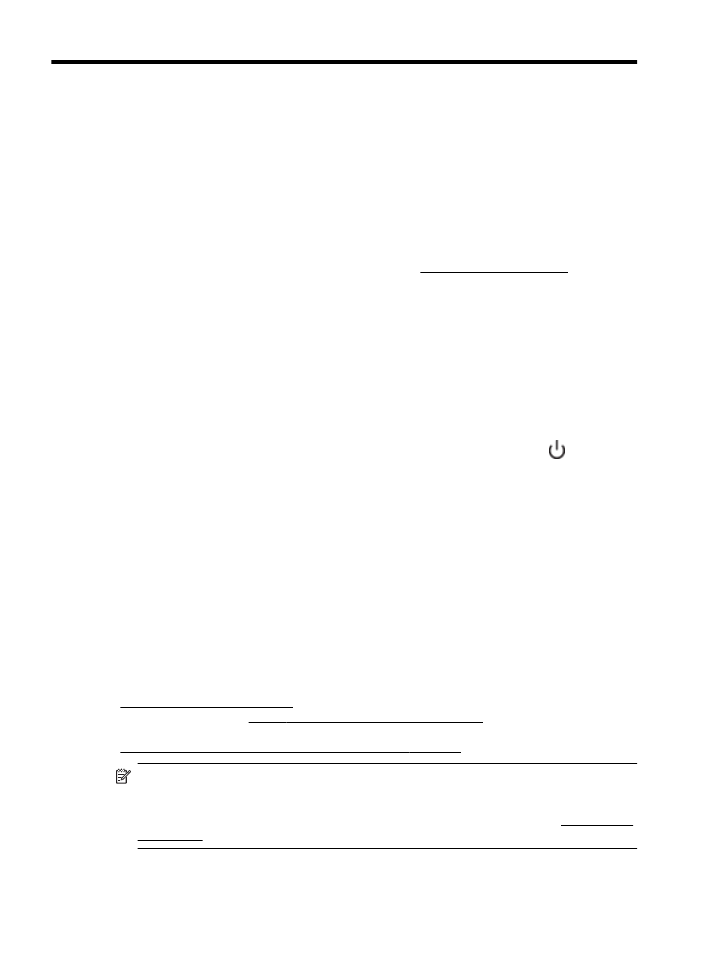
Ζ
Σφάλματα (Windows)
Η μνήμη του φαξ είναι πλήρης
Εάν έχει ενεργοποιηθεί η λειτουργία "Εφεδρική λήψη φαξ" ή "Ψηφιακό φαξ HP" ("Φαξ σε PC" ή
"Φαξ σε Mac") και ο εκτυπωτής παρουσιάσει πρόβλημα (όπως εμπλοκή χαρτιού), ο εκτυπωτής
αποθηκεύει τα εισερχόμενα φαξ στη μνήμη μέχρι να επιλυθεί το πρόβλημα. Ωστόσο, η μνήμη του
εκτυπωτή μπορεί να γεμίσει με φαξ που δεν έχουν εκτυπωθεί ακόμα ή που δεν έχουν μεταφερθεί
στον υπολογιστή.
Για να επιλύσετε αυτό το πρόβλημα, επιλύστε τυχόν προβλήματα του εκτυπωτή.
Για περισσότερες πληροφορίες, ανατρέξτε στην ενότητα "Επίλυση προβλημάτων φαξ".
Η επικοινωνία με τον εκτυπωτή δεν είναι δυνατή
Ο υπολογιστής δεν μπορεί να επικοινωνήσει με τον εκτυπωτή επειδή έχει παρουσιαστεί ένα από
τα ακόλουθα συμβάντα:
•
Ο εκτυπωτής έχει απενεργοποιηθεί.
•
Το καλώδιο που συνδέει τον εκτυπωτή, π.χ. καλώδιο USB, έχει αποσυνδεθεί.
•
Εάν ο εκτυπωτής είναι συνδεδεμένος σε ασύρματο δίκτυο, έχει διακοπεί η ασύρματη
σύνδεση.
Για να επιλύσετε αυτό το πρόβλημα, δοκιμάστε τις εξής λύσεις:
•
Βεβαιωθείτε ότι ο εκτυπωτής είναι ενεργοποιημένος και ότι η φωτεινή ένδειξη
(Λειτουργία)
είναι αναμμένη.
•
Βεβαιωθείτε ότι το καλώδιο τροφοδοσίας και τα άλλα καλώδια λειτουργούν και είναι καλά
συνδεδεμένα στον εκτυπωτή.
•
Βεβαιωθείτε ότι το καλώδιο τροφοδοσίας είναι καλά συνδεδεμένο σε μια πρίζα
εναλλασσόμενου ρεύματος (AC) που λειτουργεί.
Χαμηλά επίπεδα μελάνης
Το δοχείο μελάνης που αναφέρεται στο μήνυμα έχει χαμηλό επίπεδο μελάνης.
Οι προειδοποιήσεις και οι ενδείξεις για το επίπεδο της μελάνης αποτελούν υπολογισμούς για
λόγους προγραμματισμού και μόνο. Όταν λαμβάνετε ένα προειδοποιητικό μήνυμα χαμηλού
επιπέδου μελάνης, συνιστάται να έχετε διαθέσιμο ένα δοχείο αντικατάστασης, έτσι ώστε να
αποφύγετε πιθανές καθυστερήσεις στην εκτύπωση. Δεν χρειάζεται να αντικαταστήσετε τα δοχεία
μελάνης, εφόσον η ποιότητα εκτύπωσης είναι σε αποδεκτά επίπεδα.
Για πληροφορίες σχετικά με την αντικατάσταση των δοχείων μελάνης, ανατρέξτε στην ενότητα
"Αντικατάσταση δοχείων μελάνης". Για πληροφορίες σχετικά με την παραγγελία δοχείων μελάνης,
ανατρέξτε στην ενότητα "Online παραγγελία αναλωσίμων εκτύπωσης". Για πληροφορίες σχετικά
με την ανακύκλωση χρησιμοποιημένων αναλωσίμων μελάνης, ανατρέξτε στην ενότητα
"Πρόγραμμα ανακύκλωσης αναλωσίμων για εκτυπωτές HP inkjet".
Σημείωση Κατά τη διαδικασία εκτύπωσης χρησιμοποιείται μελάνη με διάφορους τρόπους,
όπως για τη διαδικασία προετοιμασίας, η οποία προετοιμάζει τον εκτυπωτή και τα δοχεία για
εκτύπωση. Επίσης, μετά τη χρήση του δοχείου μελάνης, παραμένει σε αυτό κάποιο
υπόλειμμα μελάνης. Για περισσότερες πληροφορίες, επισκεφτείτε τη διεύθυνση www.hp.com/
go/inkusage.
236
Σφάλματα (Windows)
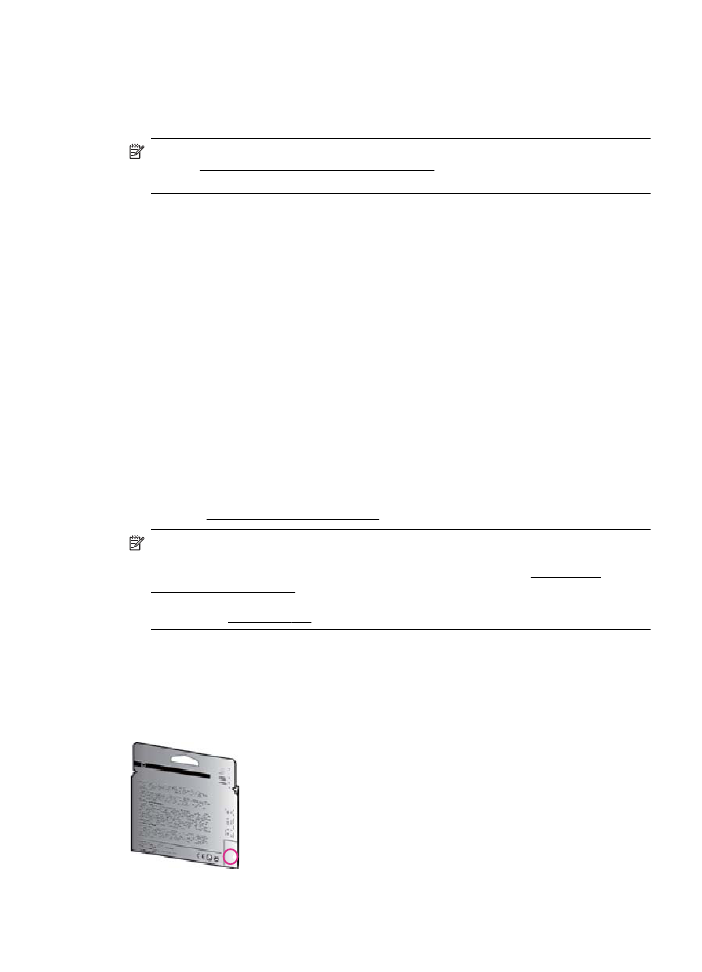
Πρόβλημα δοχείου μελάνης
Το δοχείο μελάνης που αναφέρεται στο μήνυμα λείπει, παρουσιάζει βλάβη, δεν είναι συμβατό ή
έχει τοποθετηθεί σε λανθασμένη υποδοχή του εκτυπωτή.
Σημείωση Εάν το δοχείο μελάνης αναφέρεται στο μήνυμα ως "μη συμβατό", ανατρέξτε στην
ενότητα "Online παραγγελία αναλωσίμων εκτύπωσης" για πληροφορίες σχετικά με το πώς θα
προμηθευτείτε δοχεία μελάνης για τον εκτυπωτή.
Για να επιλύσετε αυτό το πρόβλημα, δοκιμάστε τις ακόλουθες λύσεις. Οι λύσεις εμφανίζονται με
σειρά πιθανότητας. Εάν η πρώτη λύση δεν έχει αποτέλεσμα, συνεχίστε δοκιμάζοντας τις
υπόλοιπες λύσεις μέχρι να λυθεί το πρόβλημα.
Λύση 1: Απενεργοποιήστε και ενεργοποιήστε ξανά τον εκτυπωτή
Απενεργοποιήστε και ενεργοποιήστε ξανά τον εκτυπωτή.
Εάν το πρόβλημα παραμένει, δοκιμάστε την επόμενη λύση.
Λύση 2: Τοποθετήστε σωστά τα δοχεία μελάνης
Βεβαιωθείτε ότι όλα τα δοχεία μελάνης έχουν τοποθετηθεί σωστά:
1. Τραβήξτε απαλά και ανοίξτε τη θύρα πρόσβασης δοχείων μελάνης.
2. Αφαιρέστε το δοχείο μελάνης σπρώχνοντας προς τα μέσα για να το απασφαλίσετε και
τραβώντας το σταθερά προς το μέρος σας.
3. Τοποθετήστε το δοχείο μελάνης στην υποδοχή. Πιέστε δυνατά το δοχείο μελάνης για να
βεβαιωθείτε ότι επιτυγχάνεται σωστή επαφή.
4. Κλείστε τη θύρα πρόσβασης δοχείων μελάνης και ελέγξτε εάν εξαφανίστηκε το μήνυμα
σφάλματος.
Αντικαταστήστε το δοχείο μελάνης
Αντικαταστήστε το δοχείο μελάνης που υποδεικνύεται. Για περισσότερες πληροφορίες, ανατρέξτε
στην ενότητα "Αντικατάσταση δοχείων μελάνης".
Σημείωση Εάν το δοχείο εξακολουθεί να καλύπτεται από την εγγύηση, επικοινωνήστε με
την τεχνική υποστήριξη της HP για σέρβις ή αντικατάσταση. Για περισσότερες πληροφορίες
σχετικά με την εγγύηση των δοχείων μελάνης, ανατρέξτε στην ενότητα "Πληροφορίες
εγγύησης δοχείων μελάνης". Εάν το πρόβλημα παραμένει μετά την αντικατάσταση του
δοχείου, επικοινωνήστε με την υποστήριξη της HP. Για περισσότερες πληροφορίες, ανατρέξτε
στην ενότητα "Υποστήριξη HP".
Έχει τοποθετηθεί μη συμβατό δοχείο παλιότερης γενιάς
Θα πρέπει να χρησιμοποιήσετε νεότερη έκδοση αυτού του δοχείου μελάνης. Στις περισσότερες
περιπτώσεις, μπορείτε να αναγνωρίσετε μια νεότερη έκδοση του δοχείου κοιτάζοντας τη
συσκευασία του. Εντοπίστε την ημερομηνία λήξης της εγγύησης.
Έχει τοποθετηθεί μη συμβατό δοχείο παλιότερης γενιάς
237
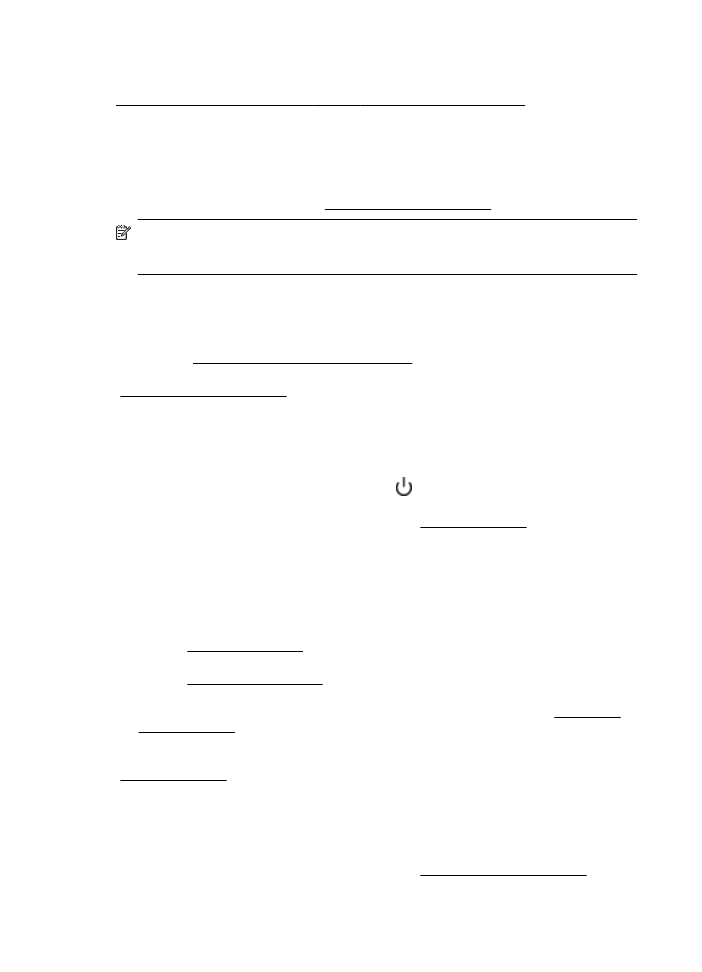
Εάν υπάρχει η ένδειξη ‘v1’ δεξιά από την ημερομηνία, τότε το δοχείο αποτελεί την ενημερωμένη
νεότερη έκδοση.
Κάντε κλικ εδώ για να συνδεθείτε στο Internet για περισσότερες πληροφορίες.
Ασυμφωνία χαρτιού
Το μέγεθος ή ο τύπος χαρτιού που έχει επιλεγεί στο πρόγραμμα οδήγησης του εκτυπωτή δεν
ταιριάζει με το χαρτί που έχει τοποθετηθεί στον εκτυπωτή. Βεβαιωθείτε ότι έχει τοποθετηθεί το
σωστό χαρτί στον εκτυπωτή και έπειτα εκτυπώστε ξανά το έγγραφο. Για περισσότερες
πληροφορίες, ανατρέξτε στην ενότητα "Τοποθέτηση μέσου εκτύπωσης".
Σημείωση Εάν το χαρτί που έχει τοποθετηθεί στον εκτυπωτή έχει το σωστό μέγεθος,
αλλάξτε το επιλεγμένο μέγεθος χαρτιού στο πρόγραμμα οδήγησης του εκτυπωτή και
εκτυπώστε ξανά το έγγραφο.
Πολύ μικρό μήκος χαρτιού
Ο εκτυπωτής δεν υποστηρίζει το μέγεθος του χαρτιού.
Για περισσότερες πληροφορίες σχετικά με τα μεγέθη που υποστηρίζει ο εκτυπωτής, ανατρέξτε
στην ενότητα "Πληροφορίες για υποστηριζόμενα μεγέθη".
Για περισσότερες πληροφορίες σχετικά με την τοποθέτηση των μέσων, ανατρέξτε στην ενότητα
"Τοποθέτηση μέσου εκτύπωσης".
Η βάση του δοχείου μελάνης δεν μετακινείται
Κάτι εμποδίζει τη βάση των δοχείων μελάνης (το τμήμα του εκτυπωτή που συγκρατεί τα δοχεία
μελάνης).
Για να διορθώσετε το πρόβλημα, πατήστε το κουμπί
(Λειτουργία) για να απενεργοποιήσετε τον
εκτυπωτή και έπειτα ελέγξτε τον εκτυπωτή για τυχόν εμπλοκές.
Για περισσότερες πληροφορίες, ανατρέξτε στην ενότητα "Απεμπλοκή χαρτιού".
Εμπλοκή χαρτιού
Υπάρχει εμπλοκή χαρτιού στον εκτυπωτή.
Πριν δοκιμάσετε να αποκαταστήσετε την εμπλοκή, ελέγξτε τα ακόλουθα:
•
Βεβαιωθείτε ότι έχετε τοποθετήσει χαρτί που πληροί τις προδιαγραφές και δεν είναι
τσαλακωμένο, διπλωμένο ή κατεστραμμένο. Για περισσότερες πληροφορίες, ανατρέξτε στην
ενότητα "Προδιαγραφές μέσων".
•
Βεβαιωθείτε ότι ο εκτυπωτής είναι καθαρός. Για περισσότερες πληροφορίες, ανατρέξτε στην
ενότητα "Συντήρηση του εκτυπωτή".
•
Βεβαιωθείτε ότι το χαρτί έχει τοποθετηθεί σωστά στους δίσκους και ότι οι δίσκοι δεν είναι
υπερβολικά γεμάτοι. Για περισσότερες πληροφορίες, ανατρέξτε στην ενότητα "Τοποθέτηση
μέσου εκτύπωσης".
Για οδηγίες σχετικά με την αποκατάσταση των εμπλοκών, καθώς και για περισσότερες
πληροφορίες σχετικά με τον τρόπο αποφυγής των εμπλοκών, ανατρέξτε στην ενότητα
"Απεμπλοκή χαρτιού".
Δεν υπάρχει χαρτί στον εκτυπωτή
Ο προεπιλεγμένος δίσκος είναι άδειος.
Τοποθετήστε περισσότερο χαρτί και πατήστε το κουμπί δεξιά από το OK.
Για περισσότερες πληροφορίες, ανατρέξτε στην ενότητα "Τοποθέτηση μέσου εκτύπωσης".
Παράρτημα Ζ
238
Σφάλματα (Windows)
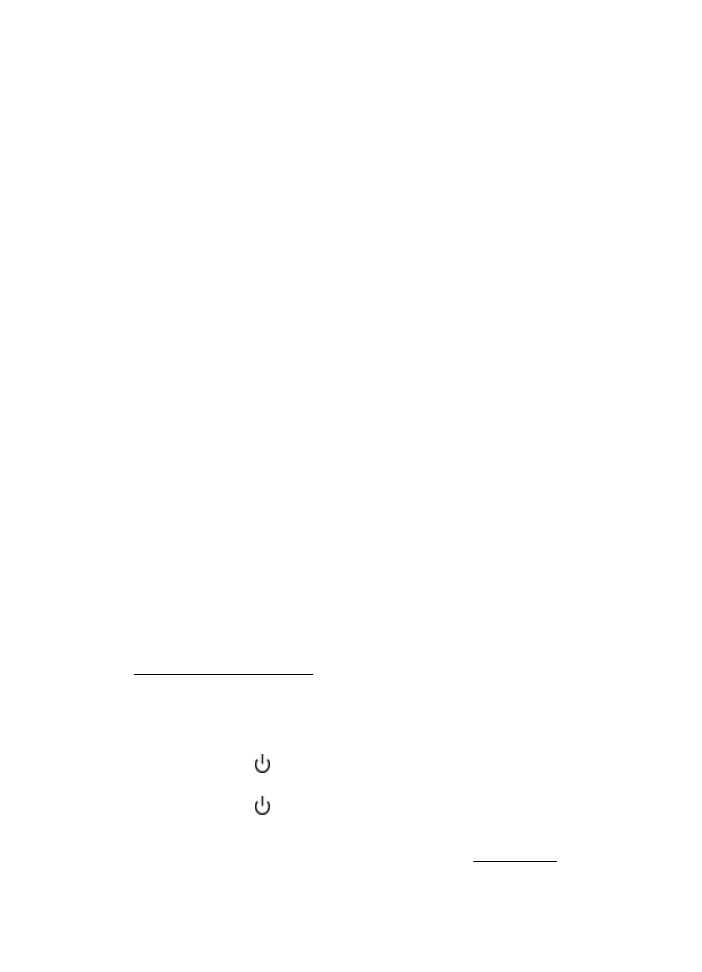
Ο εκτυπωτής είναι εκτός σύνδεσης
Ο εκτυπωτής είναι εκτός σύνδεσης αυτή τη στιγμή. Όσο ο εκτυπωτής βρίσκεται εκτός σύνδεσης,
δεν μπορεί να χρησιμοποιηθεί.
Για να αλλάξετε την κατάσταση του εκτυπωτή, ακολουθήστε τα παρακάτω βήματα.
1. Κάντε κλικ στο κουμπί Έναρξη, τοποθετήστε το δείκτη του ποντικιού στην εντολή Ρυθμίσεις
και έπειτα κάντε κλικ στην επιλογή Εκτυπωτές ή Εκτυπωτές και φαξ.
- ή -
Κάντε κλικ στο κουμπί Έναρξη, επιλέξτε Πίνακας Ελέγχου και κάντε διπλό κλικ στην επιλογή
Εκτυπωτές.
2. Εάν οι εκτυπωτές που παρατίθενται στο πλαίσιο διαλόγου δεν εμφανίζονται στην προβολή
λεπτομερειών, κάντε κλικ στο μενού Προβολή και επιλέξτε Λεπτομέρειες.
3. Εάν ο εκτυπωτής είναι εκτός σύνδεσης, κάντε δεξί κλικ στον εκτυπωτή και επιλέξτε Χρήση
εκτυπωτή με σύνδεση.
4. Δοκιμάστε να χρησιμοποιήσετε τον εκτυπωτή ξανά.
Ο εκτυπωτής είναι σε παύση
Ο εκτυπωτής είναι σε παύση αυτή τη στιγμή. Όσο βρίσκεται σε παύση, οι νέες εργασίες
προστίθενται στην ουρά αλλά δεν εκτυπώνονται.
Για να αλλάξετε την κατάσταση του εκτυπωτή, εκτελέστε τα παρακάτω βήματα.
1. Κάντε κλικ στο κουμπί Έναρξη, τοποθετήστε το δείκτη του ποντικιού στην εντολή Ρυθμίσεις
και έπειτα κάντε κλικ στην επιλογή Εκτυπωτές ή Εκτυπωτές και φαξ.
- ή -
Κάντε κλικ στο κουμπί Έναρξη, επιλέξτε Πίνακας Ελέγχου και κάντε διπλό κλικ στην επιλογή
Εκτυπωτές.
2. Εάν οι εκτυπωτές που παρατίθενται στο πλαίσιο διαλόγου δεν εμφανίζονται στην προβολή
λεπτομερειών, κάντε κλικ στο μενού Προβολή και επιλέξτε Λεπτομέρειες.
3. Εάν ο εκτυπωτής είναι σε παύση, κάντε δεξί κλικ στον εκτυπωτή και επιλέξτε Συνέχιση
εκτύπωσης.
4. Δοκιμάστε να χρησιμοποιήσετε τον εκτυπωτή ξανά.
Το έγγραφο δεν ήταν δυνατό να εκτυπωθεί
Ο εκτυπωτής δεν ήταν δυνατόν να εκτυπώσει το έγγραφο, επειδή παρουσιάστηκε πρόβλημα στο
σύστημα εκτύπωσης.
Για πληροφορίες σχετικά με την επίλυση προβλημάτων εκτύπωσης, ανατρέξτε στην ενότητα
"Επίλυση προβλημάτων εκτυπωτή".
Βλάβη εκτυπωτή
Παρουσιάστηκε πρόβλημα με τον εκτυπωτή. Συνήθως μπορείτε να επιλύσετε τέτοιου είδους
προβλήματα ακολουθώντας τα εξής βήματα:
1. Πατήστε το κουμπί (Λειτουργία) για να απενεργοποιήσετε τον εκτυπωτή.
2. Αποσυνδέστε το καλώδιο τροφοδοσίας και, στη συνέχεια, συνδέστε το ξανά.
3. Πατήστε το κουμπί (Λειτουργία) για να ενεργοποιήσετε τον εκτυπωτή.
Εάν το πρόβλημα παραμένει, σημειώστε τον κωδικό σφάλματος που αναφέρεται στο μήνυμα και
επικοινωνήστε με την υποστήριξη της HP. Για περισσότερες πληροφορίες σχετικά με την
επικοινωνία με την υποστήριξη της HP, ανατρέξτε στην ενότητα "Υποστήριξη HP".
Βλάβη εκτυπωτή
239
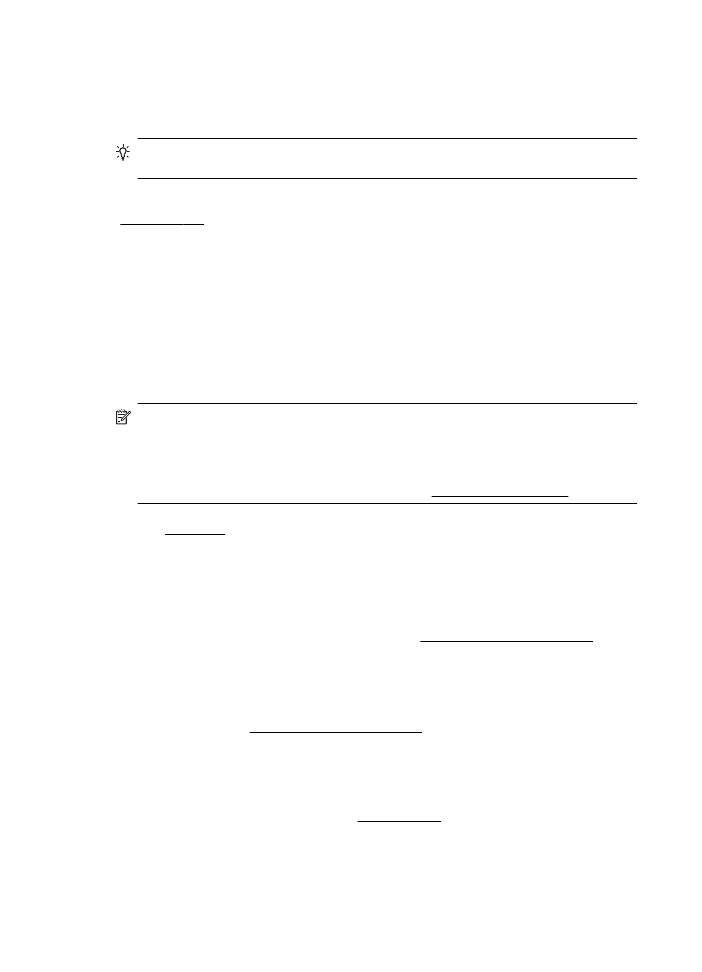
Θύρα ή κάλυμμα ανοικτό
Για να μπορέσει ο εκτυπωτής να εκτυπώσει έγγραφα, όλες οι θύρες και τα καλύμματα πρέπει να
είναι κλειστά.
Συμβουλή Όταν τις κλείνετε, οι περισσότερες θύρες και τα καλύμματα ασφαλίζουν στη θέση
τους.
Εάν το πρόβλημα παραμένει, ενώ έχετε κλείσει καλά όλες τις θύρες και τα καλύμματα,
επικοινωνήστε με την υποστήριξη HP. Για περισσότερες πληροφορίες, ανατρέξτε στην ενότητα
"Υποστήριξη HP".
Τοποθετήθηκε χρησιμοποιημένο δοχείο μελάνης
Το δοχείο μελάνης που προσδιορίζεται στο μήνυμα χρησιμοποιούταν πριν σε άλλον εκτυπωτή.
Μπορείτε να χρησιμοποιήσετε δοχεία μελάνης από άλλους εκτυπωτές, ωστόσο, εάν το δοχείο
έμεινε εκτός του εκτυπωτή για μεγάλο χρονικό διάστημα, η ποιότητα εκτύπωσης των εγγράφων
σας ενδέχεται να επηρεαστεί. Επιπλέον, εάν χρησιμοποιήσετε δοχεία μελάνης που έχουν
χρησιμοποιηθεί από άλλον εκτυπωτή, η ένδειξη του επιπέδου μελάνης ενδέχεται να είναι
ανακριβής ή μη διαθέσιμη.
Εάν η ποιότητα εκτύπωσης δεν είναι ικανοποιητική, δοκιμάστε να καθαρίσετε τις κεφαλές
εκτύπωσης.
Σημείωση Κατά τη διαδικασία εκτύπωσης χρησιμοποιείται μελάνη με πολλούς και
διαφορετικούς τρόπους, όπως για τη διαδικασία προετοιμασίας, η οποία προετοιμάζει τον
εκτυπωτή και τα δοχεία μελάνης για εκτύπωση, και για τη συντήρηση της κεφαλής
εκτύπωσης, η οποία διατηρεί τα ακροφύσια καθαρά και τη ροή της μελάνης ομαλή. Επίσης,
μετά τη χρήση του δοχείου μελάνης, παραμένει σε αυτό κάποιο υπόλειμμα μελάνης. Για
περισσότερες πληροφορίες, επισκεφτείτε τη διεύθυνση www.hp.com/go/inkusage.
Για περισσότερες πληροφορίες σχετικά με τη φύλαξη των δοχείων μελάνης, ανατρέξτε στην
ενότητα "Αναλώσιμα".
Τα δοχεία μελάνης είναι άδεια
Τα δοχεία μελάνης που αναφέρονται στο μήνυμα θα πρέπει να αντικατασταθούν, προκειμένου να
συνεχιστεί η εκτύπωση. Η HP σας συνιστά να μην αφαιρείτε τα δοχεία μελάνης μέχρι να έχετε τα
ανταλλακτικά δοχεία μελάνης διαθέσιμα για εγκατάσταση.
Για περισσότερες πληροφορίες, ανατρέξτε στην ενότητα "Αντικατάσταση δοχείων μελάνης".
Αποτυχία δοχείου μελάνης
Τα δοχεία μελάνης που αναφέρονται στο μήνυμα παρουσιάζουν βλάβη ή απέτυχαν να
λειτουργήσουν σωστά.
Ανατρέξτε στην ενότητα "Αντικατάσταση δοχείων μελάνης".
Βλάβη κεφαλής εκτύπωσης
Παρουσιάστηκε πρόβλημα στην κεφαλή εκτύπωσης. Επικοινωνήστε με την υποστήριξη της HP
για σέρβις ή αντικατάσταση. Για περισσότερες πληροφορίες σχετικά με την επικοινωνία με την
υποστήριξη της HP, ανατρέξτε στην ενότητα "Υποστήριξη HP".
Αναβάθμιση αναλωσίμων εκτυπωτή
Το δοχείο μελάνης που αναφέρεται στο μήνυμα μπορεί να χρησιμοποιηθεί μόνο για την
αναβάθμιση ενός εκτυπωτή. Κάντε κλικ στο κουμπί OK, για να το χρησιμοποιήσετε σε αυτόν τον
Παράρτημα Ζ
240
Σφάλματα (Windows)
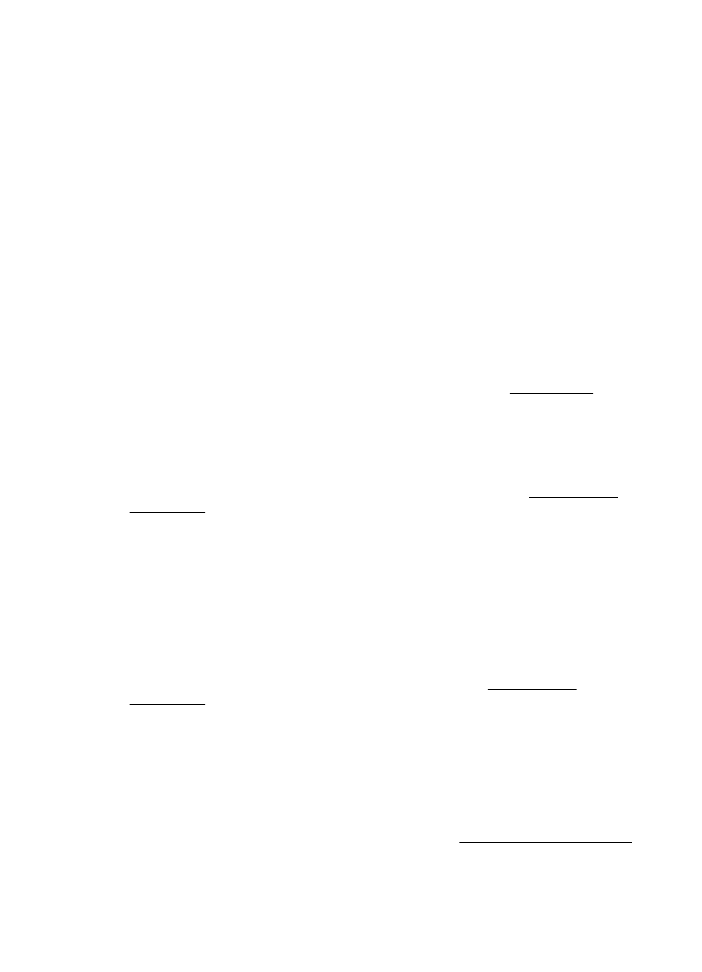
εκτυπωτή. Εάν δεν θέλετε να προχωρήσετε σε αναβάθμιση αναλωσίμων για αυτόν τον εκτυπωτή,
κάντε κλικ στο κουμπί Ακύρωση εκτύπωσης και, στη συνέχεια, αφαιρέστε το δοχείο μελάνης.
Επιτυχής αναβάθμιση αναλωσίμων εκτυπωτή
Η αναβάθμιση αναλωσίμων ήταν επιτυχής. Τα δοχεία μελάνης που αναφέρονται στο μήνυμα
μπορούν τώρα να χρησιμοποιηθούν στον εκτυπωτή.
Πρόβλημα αναβάθμισης αναλωσίμων εκτυπωτή
Προσπαθήστε να κάνετε τον εκτυπωτή να αναγνωρίσει το δοχείο αναβάθμισης
αναλωσίμων.
1. Αφαιρέστε το δοχείο αναβάθμισης αναλωσίμων.
2. Τοποθετήστε το αρχικό δοχείο μελάνης στο φορέα.
3. Κλείστε τη θύρα πρόσβασης και περιμένετε έως ότου σταματήσει να κινείται ο φορέας.
4. Αφαιρέστε το αρχικό δοχείο μελάνης και αντικαταστήστε το με το δοχείο αναβάθμισης
αναλωσίμων.
5. Κλείστε τη θύρα πρόσβασης και περιμένετε έως ότου σταματήσει να κινείται ο φορέας.
Εάν εξακολουθεί να εμφανίζεται ένα μήνυμα σφάλματος που υποδεικνύει πρόβημα αναβάθμισης
αναλωσίμων, επικοινωνήστε με την υποστήριξη της ΗΡ. Για περισσότερες πληροφορίες σχετικά
με την επικοινωνία με την υποστήριξη της HP, ανατρέξτε στην ενότητα "Υποστήριξη HP".
Έχουν τοποθετηθεί δοχεία μελάνης που δεν είναι HP
Η HP δεν εγγυάται την ποιότητα ή την αξιοπιστία των αναλωσίμων τρίτων κατασκευαστών. Οι
εργασίες συντήρησης ή επισκευής του εκτυπωτή που ενδέχεται να χρειαστούν λόγω της χρήσης
ενός αναλώσιμου που δεν είναι της ΗΡ δεν καλύπτονται από την εγγύηση. Εάν πιστεύετε ότι έχετε
αγοράσει αυθεντικά δοχεία μελάνης ΗΡ, επισκεφτείτε τη HP στη διεύθυνση www.hp.com/go/
anticounterfeit για περισσότερες πληροφορίες ή για να αναφέρετε την υποψία απάτης.
Η χρήση αυθεντικών δοχείων μελάνης HP ανταμείβεται
Η HP ανταμείβει τους "πιστούς" πελάτες της για τη χρήση αυθεντικών αναλωσίμων HP. Κάντε κλικ
στο κουμπί κάτω από το μήνυμα για να προβάλετε τις ανταμοιβές online. Οι ανταμοιβές ενδέχεται
να μην είναι διαθέσιμες σε όλες τις περιοχές.
Προειδοποίηση για μη αυθεντικό δοχείο μελάνης
Το δοχείο μελάνης που τοποθετήθηκε δεν είναι καινούριο, αυθεντικό δοχείο μελάνης ΗΡ.
Επικοινωνήστε με το κατάστημα από το οποίο αγοράσατε αυτό το δοχείο μελάνης. Για να
αναφέρετε την υποψία απάτης, επισκεφτείτε την ΗΡ στη διεύθυνση www.hp.com/go/
anticounterfeit. Για να συνεχίσετε να χρησιμοποιείτε το δοχείο μελάνης, κάντε κλικ στο κουμπί
"Συνέχεια".
Εντοπίστηκε χρησιμοποιημένο, αναπληρωμένο ή μη αυθεντικό
δοχείο μελάνης
Η αρχική, αυθεντική μελάνη HP στο δοχείο μελάνης έχει εξαντληθεί. Η λύση στο πρόβλημα αυτό
είναι είτε να αντικαταστήσετε το δοχείο μελάνης είτε να κάνετε κλικ στο κουμπί ΟΚ για να
συνεχίσετε να χρησιμοποιείτε το δοχείο μελάνης. Για περισσότερες πληροφορίες σχετικά με την
αντικατάσταση του δοχείου μελάνης, ανατρέξτε στην ενότητα "Αντικατάσταση δοχείων μελάνης".
Η HP ανταμείβει τους "πιστούς" πελάτες της για τη χρήση αυθεντικών αναλωσίμων HP. Κάντε κλικ
Εντοπίστηκε χρησιμοποιημένο, αναπληρωμένο ή μη αυθεντικό δοχείο μελάνης
241
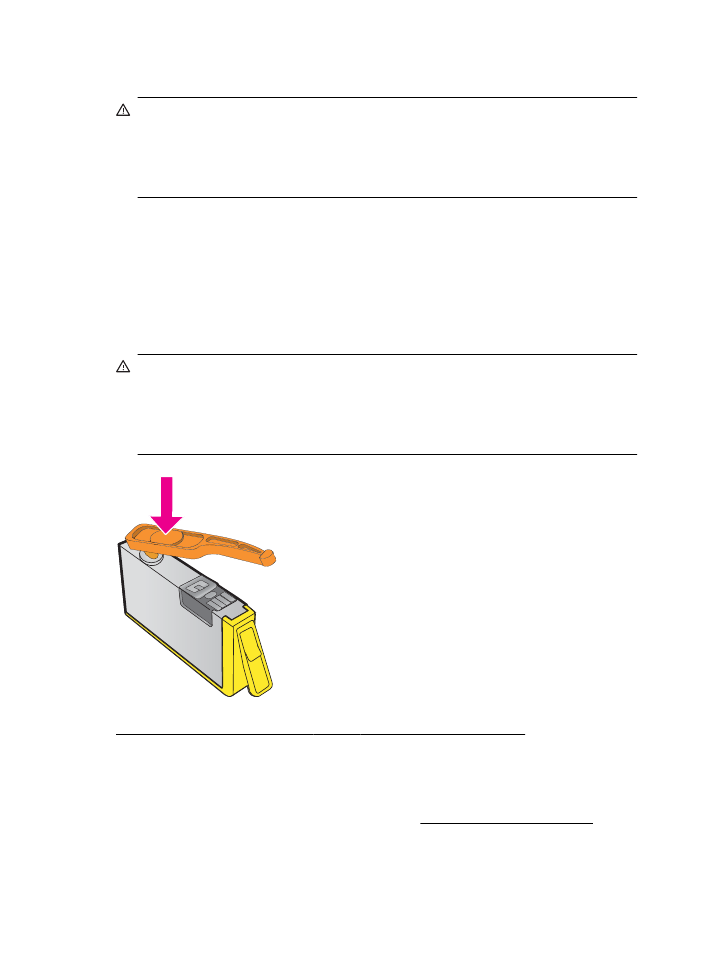
στο κουμπί κάτω από το μήνυμα για να προβάλετε τις ανταμοιβές online. Οι ανταμοιβές ενδέχεται
να μην είναι διαθέσιμες σε όλες τις χώρες/περιοχές.
Προειδοποίηση Η εγγύηση των δοχείων μελάνης HP δεν καλύπτει μελάνη ή δοχεία
μελάνης άλλων κατασκευαστών. Η εγγύηση του εκτυπωτή HP δεν καλύπτει εργασίες
επισκευής ή συντήρησης που μπορεί να χρειαστούν λόγω της χρήσης μελάνης ή δοχείων
μελάνης άλλων κατασκευαστών. Η HP δεν εγγυάται την ποιότητα ή την αξιοπιστία των
δοχείων μελάνης άλλων κατασκευαστών. Πληροφορίες σχετικά με τα επίπεδα μελάνης δεν θα
είναι διαθέσιμες.
Χρήση ΑΡΧΙΚΩΝ δοχείων μελάνης
Κατά την πρώτη εγκατάσταση του εκτυπωτή, πρέπει να τοποθετήσετε τα δοχεία που
περιλαμβάνονται στη συσκευασία του. Τα δοχεία αυτά φέρουν την ένδειξη SETUP (ΑΡΧΙΚΑ) και
πραγματοποιούν βαθμονόμηση του εκτυπωτή πριν από την πρώτη εργασία εκτύπωσης. Εάν δεν
τοποθετήσετε τα ΑΡΧΙΚΑ δοχεία κατά την πρώτη εγκατάσταση της συσκευής, θα προκληθεί
σφάλμα. Εάν έχετε τοποθετήσει κανονικά δοχεία μελάνης, αφαιρέστε τα και τοποθετήστε τα
ΑΡΧΙΚΑ δοχεία για να ολοκληρώσετε την εγκατάσταση του εκτυπωτή. Αφού ολοκληρωθεί η
εγκατάσταση του εκτυπωτή, μπορείτε να χρησιμοποιήσετε κανονικά δοχεία μελάνης.
Προειδοποίηση Πρέπει να τοποθετήσετε ξανά τα πορτοκαλί καπάκια στα κανονικά δοχεία
μελάνης που θα βγάλετε από τη συσκευή, γιατί διαφορετικά θα στεγνώσουν γρήγορα. Μην
ανοίξετε και μην αφαιρέσετε τα καπάκια των δοχείων μελάνης μέχρι τη στιγμή που θα είστε
έτοιμοι να τα τοποθετήσετε. Αφήνοντας τα καπάκια στα δοχεία μελάνης περιορίζεται η
εξάτμιση της μελάνης. Εάν είναι απαραίτητο, μπορείτε να χρησιμοποιήσετε τα πορτοκαλί
καπάκια των ΑΡΧΙΚΩΝ δοχείων.
Κάντε κλικ εδώ για να συνδεθείτε στο Internet για περισσότερες πληροφορίες.
Μην χρησιμοποιείτε τα ΑΡΧΙΚΑ δοχεία μελάνης
Τα ΑΡΧΙΚΑ δοχεία μελάνης δεν μπορούν να χρησιμοποιηθούν μετά την ολοκλήρωση της αρχικής
προετοιμασίας του εκτυπωτή. Αφαιρέστε τα και τοποθετήστε δοχεία μελάνης κανονικής χρήσης.
Για περισσότερες πληροφορίες, ανατρέξτε στην ενότητα "Αντικατάσταση δοχείων μελάνης".
Δεν υπάρχει αρκετή μελάνη για εκκίνηση
Τα χρησιμοποιημένα δοχεία μελάνης που αναφέρονται στο μήνυμα μπορεί να μην έχουν επαρκή
ποσότητα μελάνης για την ολοκλήρωση μίας διαδικασίας εκκίνησης του εκτυπωτή.
Παράρτημα Ζ
242
Σφάλματα (Windows)
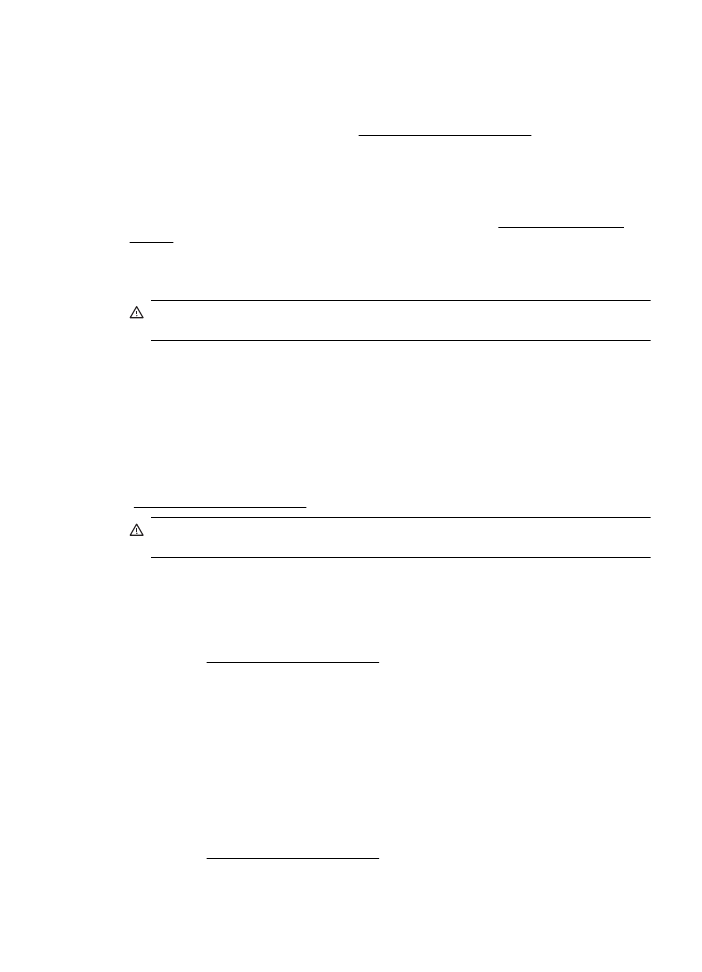
Λύση: Τοποθετήστε νέα δοχεία μελάνης ή κάντε κλικ στο κουμπί ΟΚ για να χρησιμοποιήσετε τα
τοποθετημένα δοχεία μελάνης.
Εάν η εκκίνηση του εκτυπωτή δεν είναι δυνατό να ολοκληρωθεί με τα τοποθετημένα δοχεία
μελάνης, θα χρειαστούν νέα δοχεία. Για πληροφορίες σχετικά με τον τρόπο τοποθέτησης νέων
δοχείων μελάνης, ανατρέξτε στην ενότητα "Αντικατάσταση δοχείων μελάνης".
Χρήση μόνο μαύρης μελάνης;
Η μελάνη στα δοχεία μελάνης που αναφέρονται στο μήνυμα έχει εξαντληθεί.
Λύσεις: Για έγχρωμη εκτύπωση, αντικαταστήστε τα άδεια δοχεία. Για πληροφορίες σχετικά με τον
τρόπο τοποθέτησης νέων δοχείων μελάνης, ανατρέξτε στην ενότητα "Αντικατάσταση δοχείων
μελάνης".
Για προσωρινή χρήση μόνο μαύρης μελάνης, κάντε κλικ στο κουμπί Χρήση μόνο μαύρης
μελάνης. Ο εκτυπωτής θα αντικαταστήσει το χρώμα με κλίμακα του γκρι. Τα άδεια δοχεία θα
πρέπει να αντικατασταθούν σύντομα.
Προσοχή ΜΗΝ αφαιρείτε το άδειο δοχείο έγχρωμης μελάνης για εκτύπωση σε λειτουργία
Χρήση μόνο μαύρου.
Χρήση μόνο έγχρωμης μελάνης;
Η μαύρη μελάνη έχει εξαντληθεί.
Λύσεις: Για προσωρινή αντικατάσταση του μαύρου με χρώμα, κάντε κλικ στην επιλογή Χρήση
μόνο έγχρωμης μελάνης. Θα γίνει προσομοίωση του μαύρου χρώματος. Η ποιότητα εκτύπωσης
του κειμένου και των φωτογραφιών θα διαφέρει από αυτήν της εκτύπωσης με όλα τα δοχεία
μελάνης. Το δοχείο μαύρης μελάνης θα πρέπει να αντικατασταθεί σύντομα.
Για εκτύπωση με μαύρη μελάνη, αντικαταστήστε το δοχείο μαύρης μελάνης. Για πληροφορίες
σχετικά με τον τρόπο τοποθέτησης νέων δοχείων μελάνης, ανατρέξτε στην ενότητα
"Αντικατάσταση δοχείων μελάνης".
Προσοχή ΜΗΝ αφαιρείτε το άδειο δοχείο μαύρης μελάνης για εκτύπωση σε λειτουργία
Χρήση μόνο έγχρωμου.
Μη συμβατά δοχεία μελάνης
Το δοχείο μελάνης δεν είναι συμβατό με τον εκτυπωτή σας.
Λύση: Αφαιρέστε αμέσως αυτό το δοχείο μελάνης και αντικαταστήστε το με ένα δοχείο συμβατής
μελάνης. Για πληροφορίες σχετικά με τον τρόπο τοποθέτησης νέων δοχείων μελάνης, ανατρέξτε
στην ενότητα "Αντικατάσταση δοχείων μελάνης".
Προειδοποίηση αισθητήρα μελάνης
Ο αισθητήρας μελάνης αναφέρει μια μη αναμενόμενη κατάσταση. Αυτό μπορεί να οφείλεται στο
δοχείο μελάνης ή μπορεί ο αισθητήρας να παρουσιάζει βλάβη. Εάν ο αισθητήρας παρουσιάζει
βλάβη, δεν μπορεί πλέον να ανιχνεύσει πότε εξαντλείται η μελάνη στα δοχεία μελάνης. Η
εκτύπωση με άδεια δοχεία μελάνης έχει ως αποτέλεσμα την εισχώρηση αέρα στο σύστημα
μελάνης, γεγονός που μειώνει αισθητά την ποιότητα εκτύπωσης. Για να αντισταθμιστεί αυτή η
κατάσταση, θα αρχίσουν να καταναλώνονται σημαντικές ποσότητες μελάνης, με αποτέλεσμα να
εξαντληθεί σταδιακά μεγάλο μέρος των αναλωσίμων μελάνης σε όλα τα δοχεία.
Λύση: Κάντε κλικ στο κουμπί OK για να συνεχίσετε την εκτύπωση ή αντικαταστήστε το δοχείο
μελάνης. Για πληροφορίες σχετικά με τον τρόπο τοποθέτησης νέων δοχείων μελάνης, ανατρέξτε
στην ενότητα "Αντικατάσταση δοχείων μελάνης".
Προειδοποίηση αισθητήρα μελάνης
243
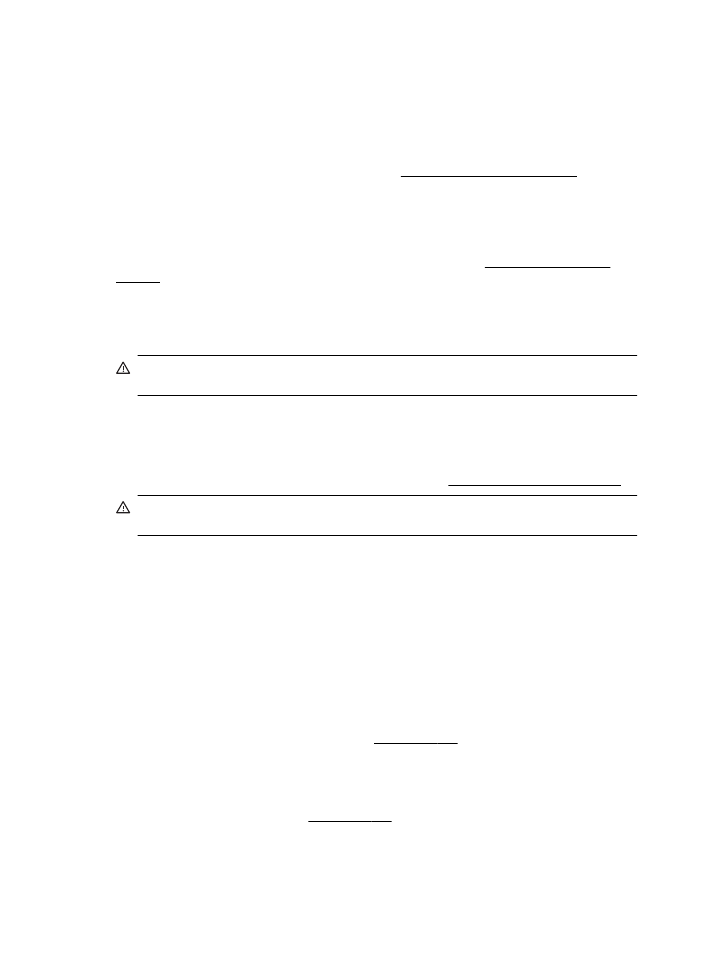
Πρόβλημα με την προετοιμασία του εκτυπωτή
Το ρολόι του εκτυπωτή έχει παρουσιάσει βλάβη και η προετοιμασία της μελάνης ενδέχεται να μην
έχει ολοκληρωθεί. Οι μετρητές των εκτιμώμενων επιπέδων μελάνης μπορεί να είναι ανακριβείς.
Λύση: Ελέγξτε την ποιότητα εκτύπωσης της εργασίας εκτύπωσης. Εάν δεν είναι ικανοποιητική, η
εκτέλεση της διαδικασίας καθαρισμού κεφαλής εκτύπωσης μπορεί να τη βελτιώσει. Για
περισσότερες πληροφορίες, ανατρέξτε στην ενότητα "Καθαρίστε την κεφαλή εκτύπωση".
Η έγχρωμη μελάνη έχει εξαντληθεί
Η μελάνη στα δοχεία μελάνης που αναφέρονται στο μήνυμα έχει εξαντληθεί.
Λύσεις: Για έγχρωμη εκτύπωση, αντικαταστήστε τα άδεια δοχεία. Για πληροφορίες σχετικά με τον
τρόπο τοποθέτησης νέων δοχείων μελάνης, ανατρέξτε στην ενότητα "Αντικατάσταση δοχείων
μελάνης".
Για προσωρινή εκτύπωση μόνο με μαύρη μελάνη, κάντε κλικ στο κουμπί Ακύρωση εκτύπωσης
και, στη συνέχεια, στείλτε ξανά την εργασία εκτύπωσης. Εμφανίζεται το μήνυμα Χρήση μόνο
μαύρης μελάνης;, προτού ξεκινήσει η εκτύπωση της εργασίας. Τα άδεια δοχεία θα πρέπει να
αντικατασταθούν σύντομα.
Προσοχή ΜΗΝ αφαιρείτε το άδειο δοχείο έγχρωμης μελάνης για εκτύπωση σε λειτουργία
Χρήση μόνο μαύρου.
Η μαύρη μελάνη έχει εξαντληθεί
Η μαύρη μελάνη έχει εξαντληθεί.
Λύσεις: Αντικαταστήστε το δοχείο μαύρης μελάνης. Για πληροφορίες σχετικά με τον τρόπο
τοποθέτησης νέων δοχείων μελάνης, ανατρέξτε στην ενότητα "Αντικατάσταση δοχείων μελάνης".
Προσοχή ΜΗΝ αφαιρείτε το άδειο δοχείο μαύρης μελάνης για εκτύπωση σε λειτουργία
Χρήση μόνο έγχρωμου.
Για προσωρινή αντικατάσταση του μαύρου με χρώμα, κάντε κλικ στο κουμπί ακύρωσης
εκτύπωσης και, στη συνέχεια, στείλτε ξανά την εργασία εκτύπωσης. Προτού ξεκινήσει η εκτύπωση
της εργασίας, εμφανίζεται το μήνυμα Χρήση μόνο έγχρωμης μελάνης;. Το δοχείο μαύρης
μελάνης θα πρέπει να αντικατασταθεί σύντομα.
Κάλυμμα ADF ανοιχτό
Κλείστε το κάλυμμα του ADF για να συνεχίσετε.
Πρόβλημα στο σύστημα μελάνης
Αφαιρέστε τα δοχεία μελάνης και ελέγξτε εάν υπάρχουν ίχνη διαρροής. Εάν κάποιο από τα δοχεία
παρουσιάζει διαρροή, επικοινωνήστε με την ΗΡ. Για περισσότερες πληροφορίες σχετικά με την
επικοινωνία με την ΗΡ, ανατρέξτε στην ενότητα "Υποστήριξη HP". Μην χρησιμοποιήσετε δοχεία
που παρουσιάζουν διαρροή
Εάν δεν υπάρχουν διαρροές, τοποθετήστε ξανά τα δοχεία και κλείστε το κάλυμμα του εκτυπωτή.
Απενεργοποιήστε και ενεργοποιήστε ξανά τον εκτυπωτή. Εάν εμφανιστεί και δεύτερη φορά αυτό
το μήνυμα, επικοινωνήστε με την ΗΡ. Για περισσότερες πληροφορίες σχετικά με την επικοινωνία
με την ΗΡ, ανατρέξτε στην ενότητα "Υποστήριξη HP".
Παράρτημα Ζ
244
Σφάλματα (Windows)